Ouvrir un document sous Windows 10 est une opération courante : un simple double-clic suffit généralement pour l’ouvrir avec le programme associé par défaut. Toutefois, si une nouvelle application capable de prendre en charge ce type de fichier a été récemment installée, le système vous proposera de choisir avec quel logiciel l’ouvrir. Une liste d’applications s’affichera alors pour vous permettre de faire votre sélection.
Que faire face au message « Comment souhaitez-vous ouvrir ce fichier ? »
Il arrive que le message « Comment souhaitez-vous ouvrir ce fichier ? » ne présente pas de liste d’applications disponibles. Plusieurs raisons peuvent expliquer ce phénomène :
Aucune application compatible avec le fichier n’est installée sur votre ordinateur.
Aucune application par défaut n’a été définie pour ce type de fichier.
Windows 10 n’arrive pas à identifier quelle application peut prendre en charge l’ouverture du fichier.
Comment modifier l’application associée à un fichier ?
La solution pour changer l’application qui ouvre un fichier est en réalité assez simple.
1. Installation d’une application appropriée
La première étape consiste à installer un logiciel capable de prendre en charge le type de fichier concerné.
Ouvrez l’Explorateur de fichiers.
Effectuez un clic droit sur le fichier puis sélectionnez « Propriétés ».
Allez dans l’onglet « Général ».
Repérez le type de fichier ou son extension.
Recherchez et installez une application capable d’ouvrir ce type de fichier.
Double-cliquez à nouveau sur le fichier et choisissez l’application nouvellement installée pour l’ouvrir.
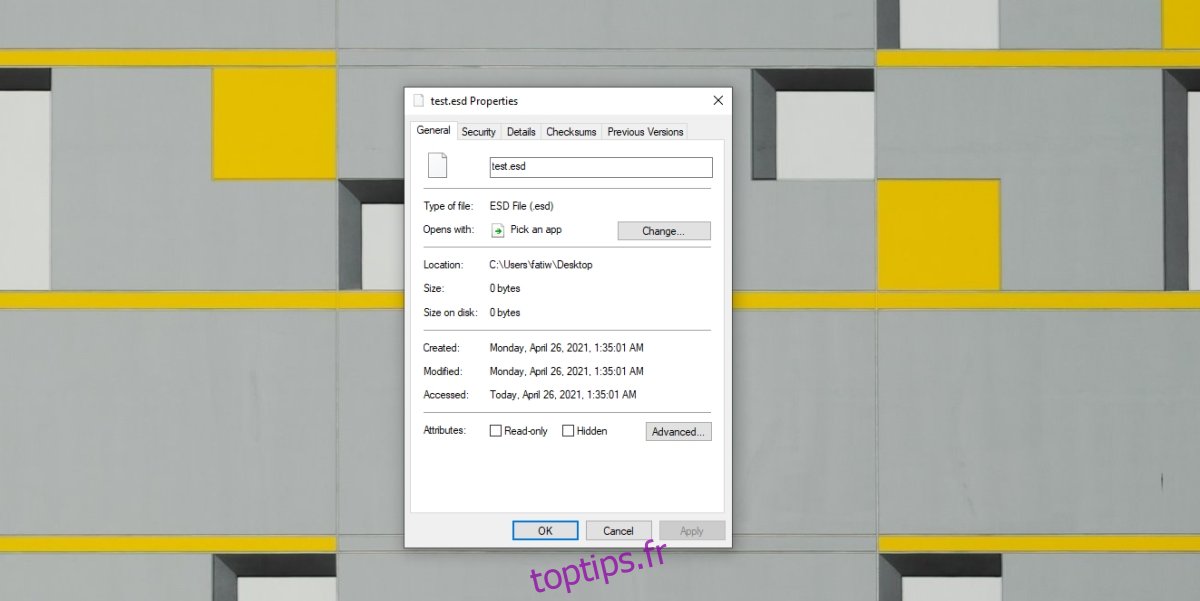
2. Définition d’une application par défaut
Si une application compatible est installée, mais que le message « Comment souhaitez-vous ouvrir ce fichier ? » continue d’apparaître sans proposer d’applications, il est nécessaire de définir manuellement une application par défaut pour ce type de fichier.
Ouvrez l’application Paramètres à l’aide du raccourci clavier Win + I.
Naviguez jusqu’à la section « Applications ».
Sélectionnez l’onglet « Applications par défaut ».
Cliquez sur « Choisir les applications par défaut par type de fichier ».
Localisez l’extension de fichier dans la liste et cliquez sur le bouton « plus » associé.
Choisissez l’application que vous souhaitez utiliser par défaut.
Double-cliquez sur le fichier, il s’ouvrira avec l’application que vous avez sélectionnée.
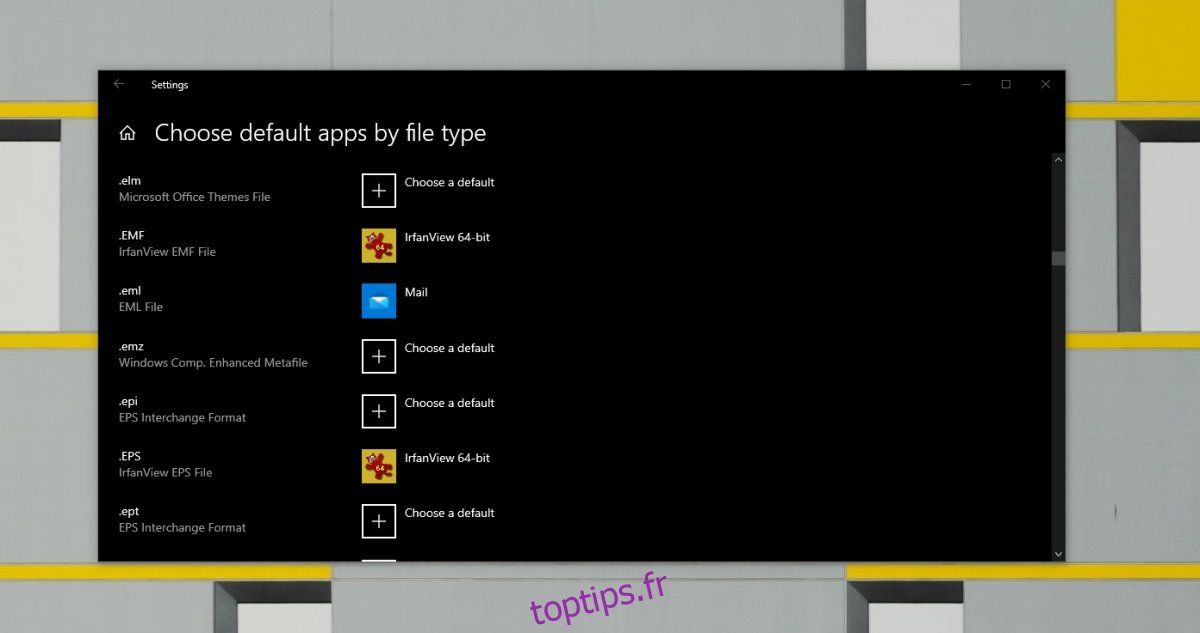
3. Sélection d’une application dans la liste
L’invite « Comment souhaitez-vous ouvrir ce fichier ? » peut être forcée à afficher une liste d’applications, même si ce n’est pas le cas par défaut.
Double-cliquez sur le fichier souhaité.
Lorsque le message « Comment souhaitez-vous ouvrir ce fichier ? » apparaît, cliquez sur « Plus d’applications ».
Parcourez la liste et choisissez l’application de votre choix.
Remarque : il est possible de cliquer sur « Rechercher une autre application sur ce PC » pour explorer d’autres applications disponibles.
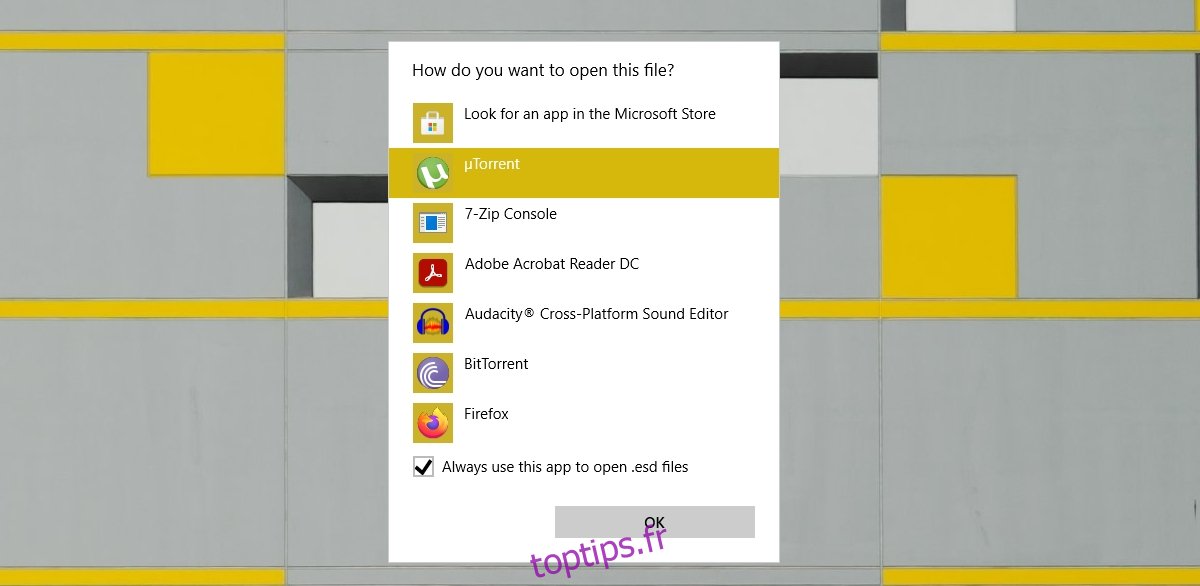
En guise de conclusion
Le message « Comment souhaitez-vous ouvrir ce fichier ? » n’est pas un dysfonctionnement. Il s’agit simplement d’une fonctionnalité de Windows 10 qui permet à l’utilisateur de choisir l’application à utiliser lors de l’ouverture d’un nouveau type de fichier. Ce message apparaît généralement lors du téléchargement d’un fichier dont l’extension n’a jamais été ouverte auparavant. L’installation de l’application adéquate résoudra ce problème.